Cómo Usar BONKbot: Guía Oficial
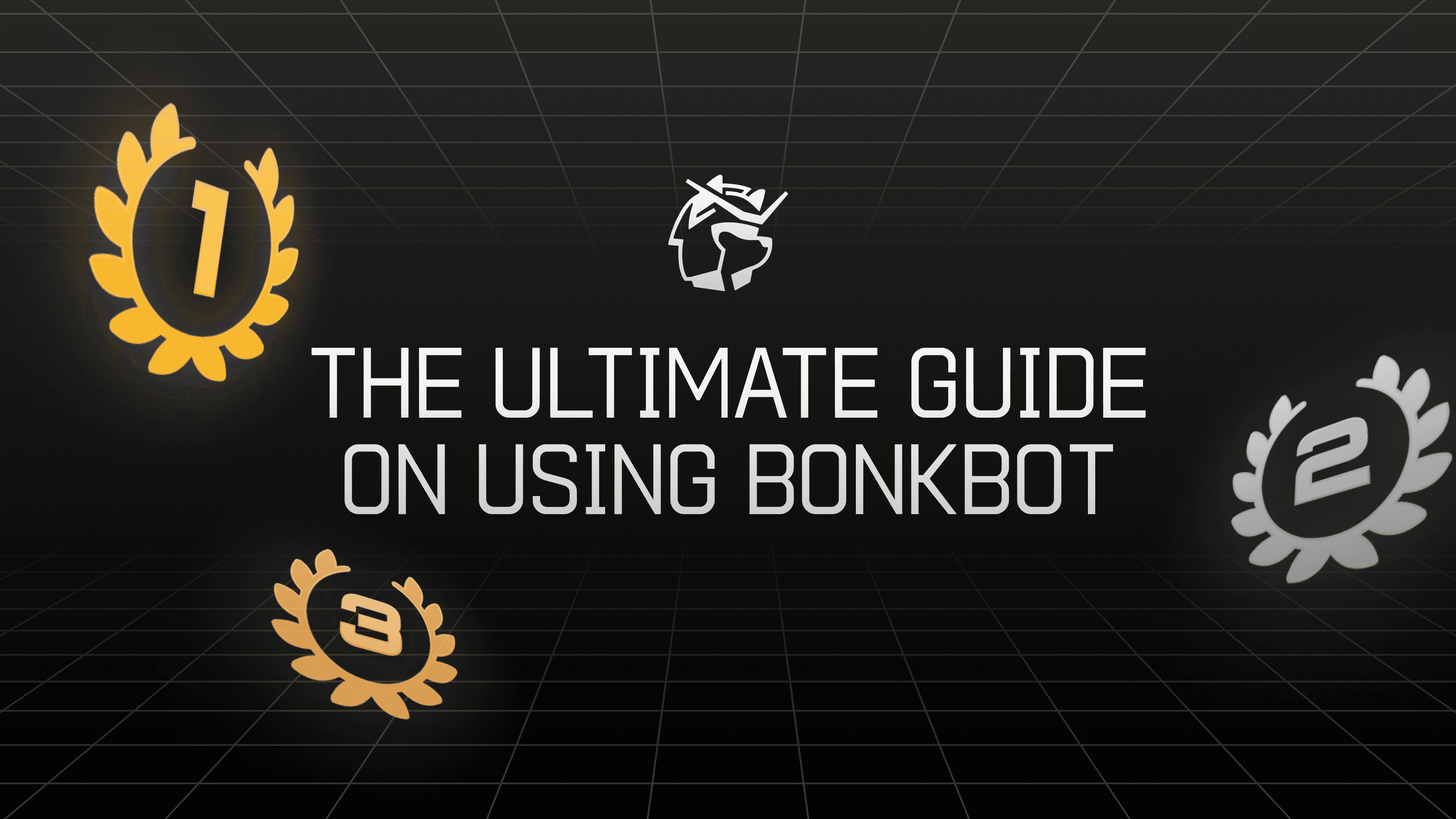
Ya sea que seas nuevo en el trading de criptomonedas o un trader experimentado, siempre es útil tener una guía tutorial a mano.
Esta guía es exactamente eso: un tutorial paso a paso sobre "Cómo usar BONKbot" para comenzar a operar lo más rápido posible.
Cómo Usar BONKbot
Paso 1: Configurar Tu Billetera de Solana
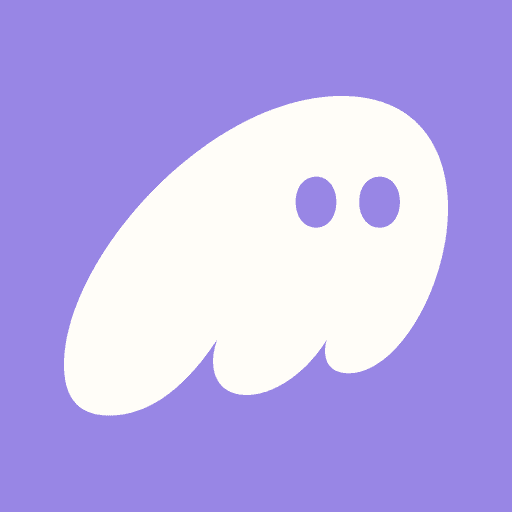
Para comenzar a usar BONKbot, necesitarás una billetera de Solana, como Phantom o Solflare. Estas billeteras ofrecen seguridad sólida y fácil gestión de fondos.
Después de configurar tu billetera, guarda de forma segura tu frase semilla, ya que será esencial para acceder a tus fondos.
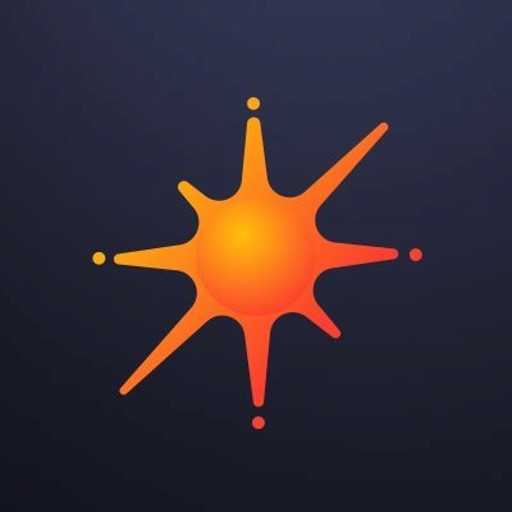
Paso 2: Financiar Tu Billetera con Solana
(Cómo enviar dinero a tu billetera de BONKbot)
Puedes financiar tu billetera BONKbot desde un exchange como Binance, pero se recomienda tener una billetera de Solana para gestionar los fondos de manera más sencilla.
Descarga una app de exchange de criptomonedas, como Coinbase, Binance o Kraken.
En la app de exchange, transfiere dinero desde tu moneda local y conviértelo a USDC (una stablecoin respaldada por el dólar estadounidense).
Luego, envía el USDC a la dirección de tu billetera de Solana, asegurándote de realizar la transferencia en la red Solana (no Ethereum).
Si tu USDC está en otra blockchain, puedes usar Jupiter Exchange para transferirlo a Solana.
Intercambia tu USDC por Solana (SOL) usando Jupiter Exchange.
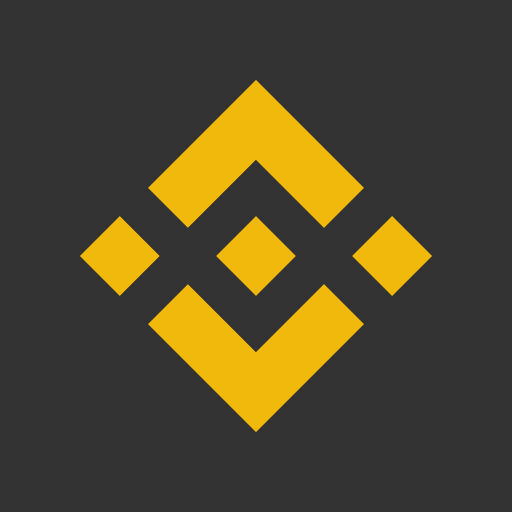
Paso 3: Iniciar BONKbot en Telegram
Descarga o abre la app de Telegram y busca el usuario Bonkbot_bot, o utiliza este enlace de Telegram.
Presiona Start o escribe /start y recibirás el siguiente mensaje.
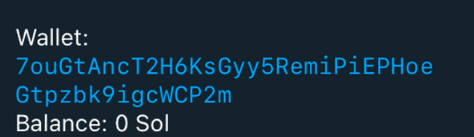
Ahora has inicializado una billetera vacía. Desde aquí podrás comprar y vender.
Paso 4: Depositar SOL en la Billetera de BONKbot
El siguiente paso es enviar una pequeña cantidad de SOL a la dirección desde cualquier billetera que utilices. Simplemente toca el enlace para copiar la dirección.
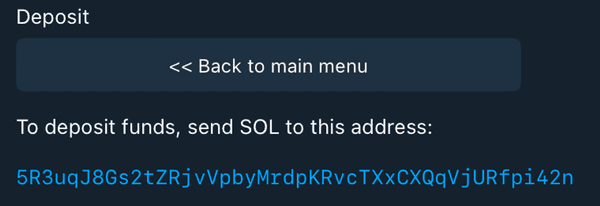
Escribe /start de nuevo, y tu billetera debería actualizarse con el saldo que enviaste.
Parte 2: Cómo Usar BONKbot para Operar
Paso 5: Cómo Comprar Tokens en BONKbot
Una vez que tu billetera BONKbot tenga fondos, puedes comenzar a operar pegando una dirección de token en el chat.
BONKbot mostrará un botón de Buy (Comprar), que te permitirá seleccionar cuánto SOL gastar en el token.
Personaliza el monto de tu compra y confirma la transacción para ejecutar la operación al instante.
Responde con la dirección o el nombre del token y selecciona la cantidad que deseas comprar.
Presiona Buy X SOL para elegir cuánto quieres comprar.
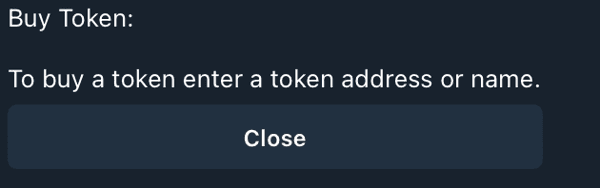
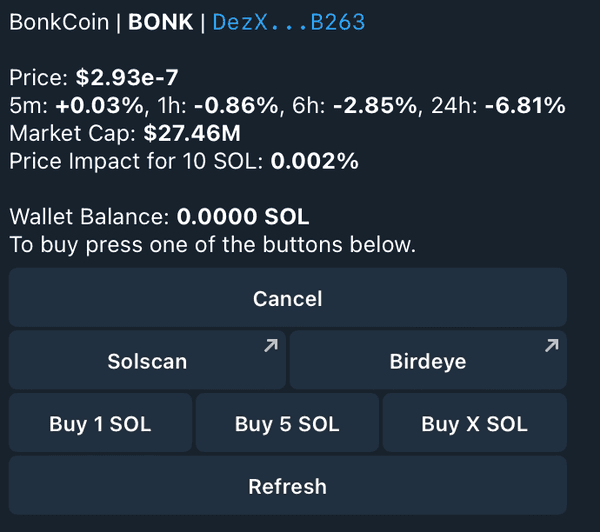
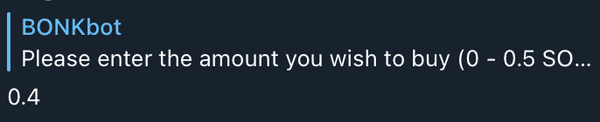
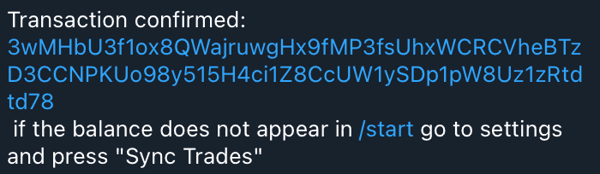
¡Felicidades! Acabas de comprar tu primer token en BONKbot.
Paso 6: Gestionar Posiciones en BONKbot
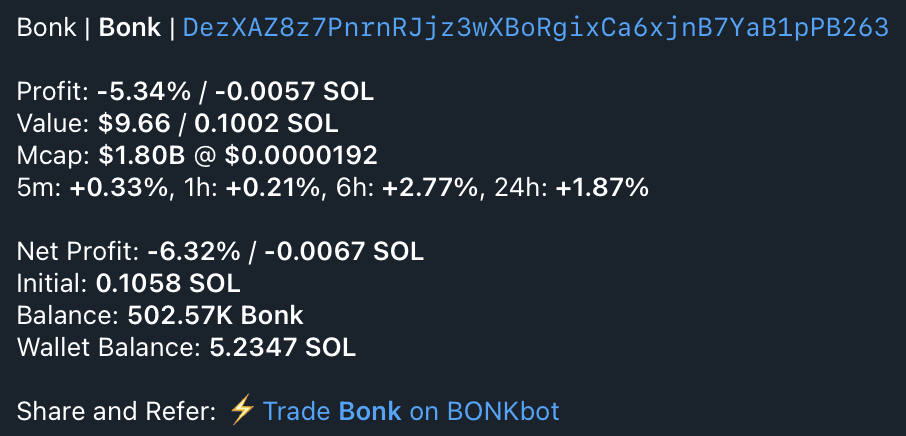
Después de comprar tu primer token, BONKbot te permite monitorear tu portafolio, brindando actualizaciones en tiempo real sobre ganancias, capitalización de mercado y otras métricas clave.
Podrás ver:
Ganancia actual, tanto en porcentaje como en valor absoluto.
Valor actual, en USD y SOL.
Capitalización de mercado del token comprado.
Cambios de precio en los últimos 5 minutos, 1 hora, 6 horas y 24 horas.
Ganancia neta, después de restar el impacto del precio, las tarifas de DEX y una tarifa del 1% de BONKbot.
Valor inicial, saldo de tokens y ganancia con deslizamiento.
Saldo de la billetera.
Paso 7: Cómo Vender Tokens en BONKbot
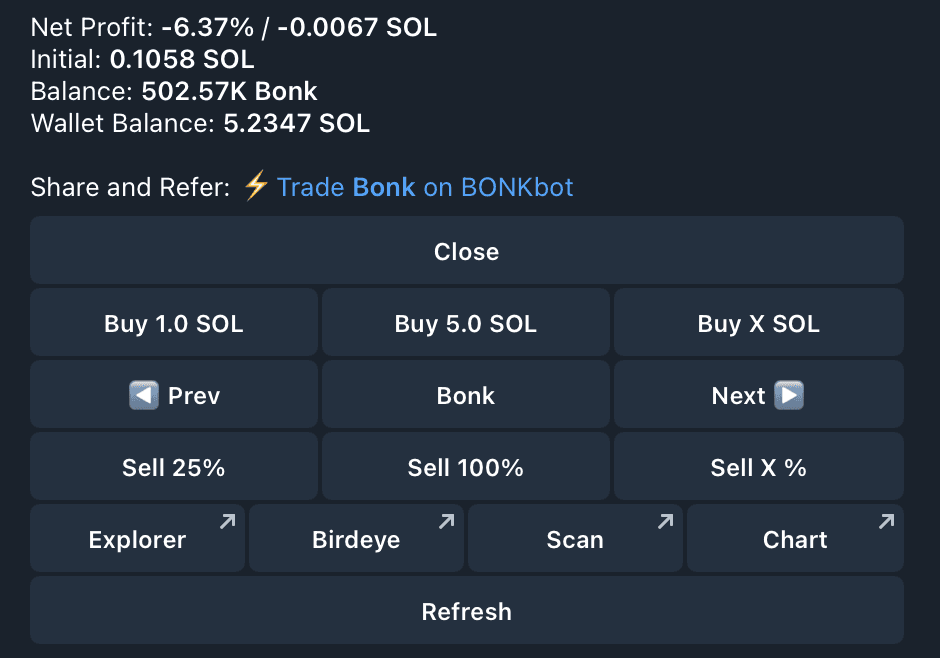
Para vender un token, ve al menú Sell & Manage (Vender y Gestionar), selecciona el token y elige la cantidad que deseas vender.
BONKbot procesará la transacción y convertirá tus tokens nuevamente en SOL.
Si tienes múltiples posiciones, puedes alternar entre ellas con las flechas, comprar más o vender parte o toda tu posición.Step
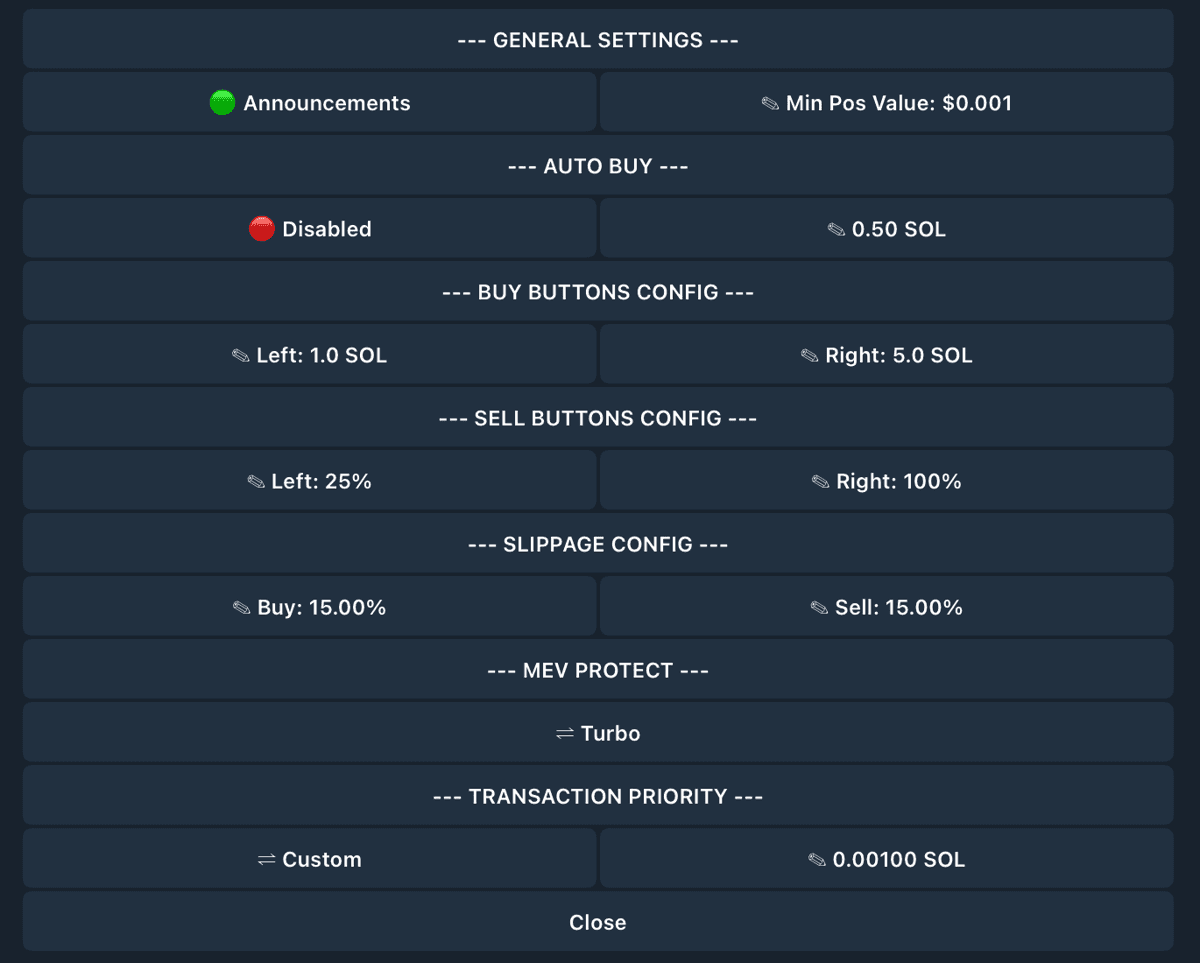
Configuración de BONKbot
BONKbot está diseñado para ser lo más fácil de usar posible, lo que significa que puedes comenzar a operar tan pronto como financies tu billetera, sin complicaciones.
Algunas configuraciones generales incluyen:
Anuncios de BONKbot: Anuncios ocasionales. Toca para activar o desactivar.
Valor mínimo de posición: Oculta tokens por debajo de un umbral. Útil si un token pierde valor y no deseas venderlo.
Auto Buy (Compra Automática): Compra automáticamente al pegar la dirección de un token.
Configuración de botones: Personaliza los botones de compra y venta en tu panel.
Configuración de deslizamiento (Slippage): Ajusta la tolerancia al deslizamiento para compras y ventas.